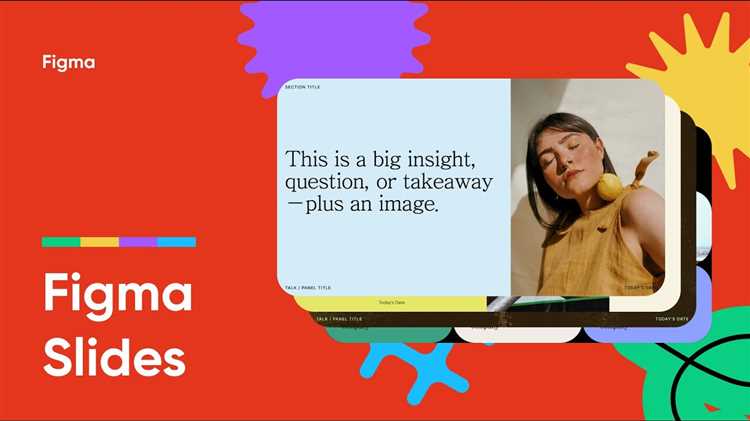
Для дизайнеров и разработчиков, работающих с Figma, перенос созданных макетов в PowerPoint – частая задача, требующая точности и сохранения визуальной целостности. Figma предоставляет высококачественные инструменты для создания презентаций, однако PowerPoint, благодаря своей универсальности, является более предпочтительным для большинства пользователей. Перенос между этими двумя платформами может показаться сложным, но существует несколько эффективных методов, которые позволяют сделать процесс максимально простым.
Первый шаг – это подготовка макета в Figma. Важно убедиться, что размеры фреймов соответствуют стандартным слайдам PowerPoint (размер слайда в PowerPoint – 13,33 x 7,5 дюйма). Вы можете использовать встроенные шаблоны в Figma или настроить свои собственные размеры. После этого макет готовится к экспорту: выбирайте фрейм, который хотите перенести, и экспортируйте его в формат изображения (например, PNG или JPG). Это гарантирует, что все элементы будут сохранены в оригинальном виде.
Следующий шаг – это перенос изображений в PowerPoint. Для этого откройте PowerPoint и создайте новый слайд. Перетащите экспортированные изображения на слайды, убедившись, что они не теряют качества. Важно помнить, что изображения не могут быть редактируемыми в PowerPoint, поэтому на этом этапе завершённый дизайн должен быть окончательно доработан.
Для более сложных проектов, где требуется сохранение интерактивных элементов или использование векторных объектов, можно экспортировать каждый элемент в виде SVG, а затем импортировать его в PowerPoint. Такой метод позволяет сохранить качество графики при изменении размеров, но потребует дополнительных усилий для настройки взаимодействий и анимаций в PowerPoint.
Подводя итог, перенос презентации из Figma в PowerPoint требует внимания к деталям. Использование правильных форматов файлов и понимание ограничений каждой платформы позволяет ускорить процесс и добиться необходимого результата без потери качества. Выбирайте подходящий метод в зависимости от сложности презентации и типа используемых элементов.
Экспорт слайдов из Figma в формат изображений
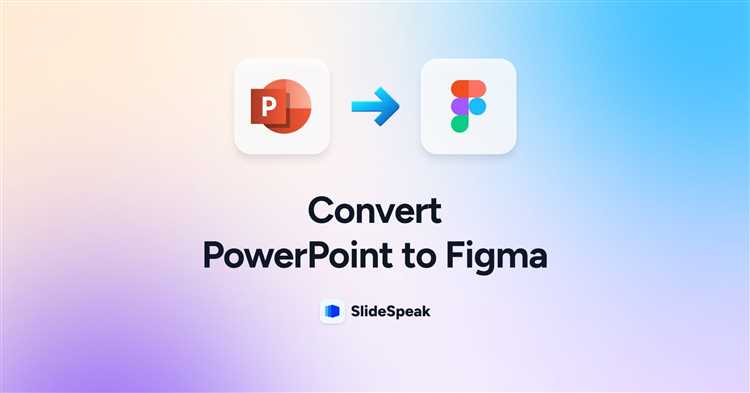
Для переноса слайдов из Figma в PowerPoint можно использовать экспорт слайдов в формат изображений. Это помогает сохранить визуальное оформление и структуру дизайна при минимальных потерях качества.
Процесс экспорта в изображения достаточно прост, но требует внимания к нескольким важным аспектам для получения качественного результата.
1. Выбор нужных слоёв и фреймов. Чтобы избежать ненужных элементов на изображении, перед экспортом скрывайте ненужные слои или фреймы. Выберите только те, которые должны быть отображены в PowerPoint.
2. Экспорт в нужном разрешении. Для слайдов в PowerPoint рекомендуется использовать изображение с разрешением не ниже 1920×1080 пикселей. Это обеспечит хорошее качество на экранах различных размеров, а также сохранит детали дизайна.
3. Использование формата PNG или JPG. Для изображений с прозрачным фоном лучше выбрать PNG, для остальных случаев оптимален JPG. PNG поддерживает высокое качество, но файл может быть большим по размеру, тогда как JPG компрессирует изображения и уменьшает их размер.
4. Экспорт отдельных фреймов. В Figma можно экспортировать как отдельные фреймы, так и несколько сразу. Для этого нужно выделить нужные элементы, нажать на «Экспорт» в правом нижнем углу и выбрать формат изображения (PNG/JPG). Вы можете экспортировать фрейм в одном файле или разделить их по отдельности.
5. Сохранение пропорций. Убедитесь, что при экспорте сохраняются пропорции фреймов, чтобы изображение не было растянуто или сжато. Это важный момент для обеспечения точности дизайна.
6. Установка масштаба. При экспорте можно настроить масштаб для изображения. Выберите 1x, 2x или больше в зависимости от того, сколько пикселей вам нужно для качественного отображения на различных устройствах.
7. Использование плагинов. В Figma есть несколько плагинов, которые могут облегчить процесс экспорта и повысить его эффективность. Например, плагины для массового экспорта слайдов или для настройки дополнительных параметров изображений.
Подготовка изображений для вставки в PowerPoint
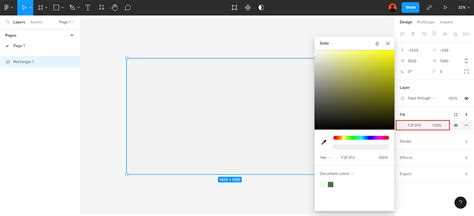
Для корректного переноса изображений из Figma в PowerPoint важно соблюдать несколько ключевых принципов. Начать стоит с выбора формата изображения. Для презентации лучше использовать PNG или JPEG, так как они обеспечивают оптимальное качество и размер файла. PNG предпочтителен для изображений с прозрачным фоном, а JPEG – для фотографий или изображений с большим количеством цветов.
Перед экспортом из Figma убедитесь, что размеры изображения соответствуют размеру слайдов в PowerPoint. PowerPoint поддерживает разрешение до 96 DPI, но для более четких изображений лучше установить разрешение в 150-300 DPI, особенно если предполагается печать слайдов.
Размер изображения следует оптимизировать под размеры слайда. Чтобы избежать искажения или растяжения, рекомендуется сначала установить точные размеры элементов в Figma, а затем экспортировать их с этими же пропорциями. Для этого в Figma используйте инструмент «Export» и выбирайте нужные параметры.
Качество изображения влияет на внешний вид презентации. Важно не перегружать изображения слишком высоким качеством, так как это может увеличить размер файла и замедлить работу PowerPoint. Используйте компрессию для уменьшения размера без потери существенного качества. Онлайн-инструменты для сжатия изображений, такие как TinyPNG, могут помочь уменьшить размер файла.
При экспорте учитывайте параметры фона. Если изображение будет иметь прозрачность, сохраняйте его в формате PNG. Убедитесь, что фон изображения не имеет лишних элементов, которые могут быть неуместны в контексте презентации.
Проверьте изображения после импорта в PowerPoint. Иногда даже после оптимизации изображения могут выглядеть размазанными или нечеткими. В таком случае стоит попробовать экспортировать их с другим разрешением или использовать другие параметры экспорта в Figma.
Перенос текста и шрифтов с Figma в PowerPoint
Перенос текста и шрифтов из Figma в PowerPoint требует внимательности, так как не все шрифты и стили могут быть перенесены автоматически без потерь в формате. Чтобы минимизировать ошибки, следуйте следующим рекомендациям.
Для начала убедитесь, что используемые шрифты в Figma поддерживаются в PowerPoint. Если шрифт недоступен в PowerPoint, система автоматически заменит его на ближайший доступный аналог, что может изменить визуальное восприятие текста. Для стабильного результата рекомендуется использовать стандартные шрифты, такие как Arial, Calibri, Helvetica или Times New Roman.
Чтобы перенести текст из Figma в PowerPoint:
- Выделите нужный текст в Figma и скопируйте его (Ctrl+C или Command+C).
- Откройте PowerPoint и выберите слайд, на который хотите вставить текст.
- Вставьте текст с помощью сочетания клавиш Ctrl+V или Command+V.
- После вставки текста необходимо проверить шрифт и размер. Возможно, потребуется вручную отрегулировать форматирование, если оно изменилось.
В случае, если шрифт в Figma не поддерживается в PowerPoint, можно использовать следующий метод:
- В Figma экспортируйте текст как изображение (PNG или SVG). В этом случае сохраняется внешний вид текста, включая шрифт и стиль.
- Вставьте изображение на слайд PowerPoint.
Однако этот метод имеет ограничения: текст нельзя будет редактировать в PowerPoint. Если редактируемость критична, лучше подобрать шрифт, который доступен и в Figma, и в PowerPoint.
Важный момент: шрифты и их веса (например, Regular, Bold) могут отображаться по-разному в Figma и PowerPoint. Рекомендуется заранее проверить, как будет выглядеть текст в конечной версии презентации, чтобы избежать ошибок при отображении шрифтов.
Для обеспечения точности переноса шрифтов также можно использовать встроенные инструменты в Figma, такие как экспорт стилей текста. Это позволит сохранить единообразие в типографике при переносе данных в PowerPoint.
Как сохранить макеты и элементы дизайна в точности
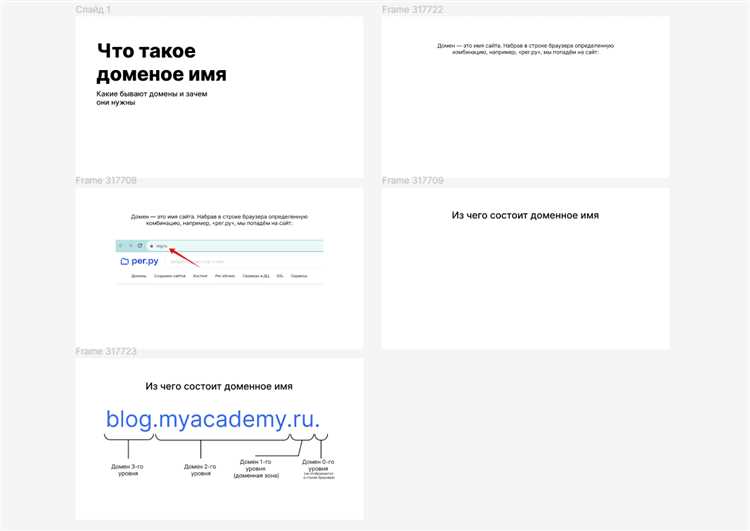
Для точного переноса макетов из Figma в PowerPoint необходимо учитывать особенности форматов и инструментов, доступных в обеих программах. Чтобы сохранить дизайн в первозданном виде, используйте несколько проверенных методов.
1. Экспорт в формате PNG или SVG: Когда важна точность визуальных элементов, экспортируйте отдельные компоненты дизайна в формате PNG или SVG. SVG подходит для векторных элементов, которые можно масштабировать без потери качества, а PNG – для растровых изображений, которые должны быть точно воспроизведены в презентации.
2. Использование слоёв и групп: В Figma группируйте элементы и создавайте слои, чтобы при экспорте сохранить структуру. Это упрощает работу с каждым элементом в PowerPoint, предотвращая случайное изменение или потерю важных деталей.
3. Экспорт компонентов в виде изображений с прозрачным фоном: В случае, если нужно сохранить сложные элементы с прозрачными частями (например, логотипы или иконки), экспортируйте их в формате PNG с альфа-каналом. Это позволит избежать нежелательных фонов и сохранит чистоту изображения.
4. Использование интерфейса Figma для настройки размеров: При подготовке макетов к экспорту настраивайте размер элементов так, чтобы они идеально подходили для разрешения экрана. Это особенно важно для презентаций, где точные размеры и пропорции имеют значение.
5. Внимание к цветовой палитре: Убедитесь, что цветовая палитра в Figma использует стандартные RGB значения, которые поддерживаются PowerPoint. Это гарантирует, что цвета будут отображаться корректно и не изменятся при импорте.
6. Сохранение шрифтов и стилей: Для точного переноса текста и шрифтов используйте шрифты, доступные как в Figma, так и в PowerPoint. В случае нестандартных шрифтов, убедитесь, что они установлены на компьютере и доступны для использования в PowerPoint.
Следуя этим рекомендациям, можно добиться максимальной точности в передаче макетов и элементов дизайна из Figma в PowerPoint, сохраняя все детали на своем месте.
Устранение проблем с размерами и качеством изображений
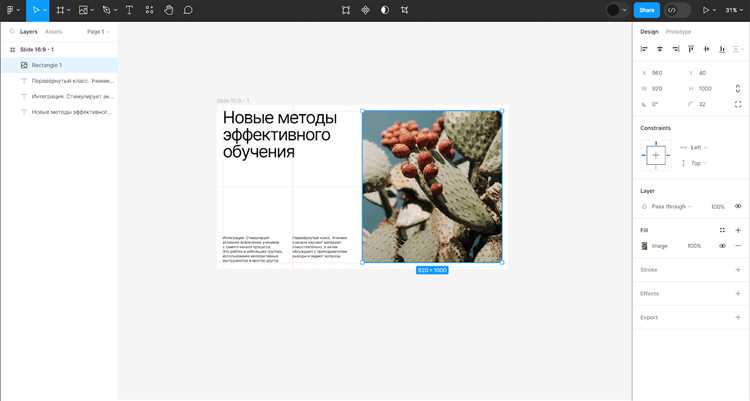
При переносе презентации из Figma в PowerPoint часто возникают проблемы с качеством и размерами изображений. Это связано с различиями в форматах и методах обработки графики в этих двух приложениях. Чтобы избежать потери качества и искажений размеров, следует учитывать несколько ключевых аспектов.
Во-первых, важно экспортировать изображения в подходящем разрешении. Figma позволяет экспортировать элементы в различных форматах, таких как PNG, JPG и SVG. Для использования в PowerPoint предпочтительнее выбирать форматы PNG для сохранения прозрачности и JPG для фотографий. Рекомендуемое разрешение для изображений – 150-300 DPI. Это обеспечит достаточную четкость на экране без перегрузки файла.
Во-вторых, перед экспортом нужно правильно настроить размеры изображений в Figma. Если изображение слишком большое, PowerPoint может уменьшить его до неверных пропорций, что приведет к пикселизации. Чтобы избежать этого, задайте точные размеры элементов в Figma с учетом их назначения в PowerPoint, и убедитесь, что изображения не превышают 1920 пикселей по ширине. Это оптимальный размер для большинства слайдов, обеспечивающий хорошее качество без значительного увеличения веса файла.
Также стоит учитывать плотность пикселей (PPI). Для дисплеев с высокой плотностью пикселей (например, Retina-дисплеи) используйте изображения с плотностью 2x или 3x. В этом случае элементы будут выглядеть четко даже на экранах с высоким разрешением. В Figma можно экспортировать элементы с различными коэффициентами масштабирования, что позволит подготовить изображения для разных типов устройств.
Важно следить за сохранением пропорций изображений. В Figma используется векторная графика, и ее элементы можно масштабировать без потери качества. Однако при экспортировании растровых изображений в PowerPoint важно соблюдать правильные пропорции, чтобы избежать искажения. Для этого в Figma используйте инструмент «Constraints», чтобы зафиксировать нужные размеры и пропорции объектов перед экспортом.
Для корректного отображения изображений в PowerPoint убедитесь, что они не были сжаты при переносе. PowerPoint имеет встроенные инструменты сжатия изображений, которые могут ухудшить их качество. Чтобы избежать этого, перед вставкой в презентацию отключите автоматическое сжатие изображений в PowerPoint в настройках «Оптимизация изображений».
Если изображение должно быть частью дизайна с элементами текста или графики, убедитесь, что оно не теряет четкость при изменении размера. Иногда лучше вставить изображение в виде векторного файла (например, SVG), что позволяет избежать потери качества при масштабировании.
Использование шаблонов PowerPoint для ускорения процесса
Шаблоны PowerPoint существенно упрощают и ускоряют создание презентаций, особенно когда речь идет о переноса дизайна из Figma. Вместо того чтобы начинать с нуля, можно использовать уже готовые макеты с определенной структурой и стилем. Это позволяет сосредоточиться на контенте, а не на технических деталях оформления.
Выбор шаблона: Выберите шаблон, который максимально близок к стилю вашей презентации. Многие шаблоны PowerPoint уже имеют заранее подготовленные элементы, такие как заголовки, текстовые блоки и графика. Это особенно полезно, если в Figma вы создали сложные макеты, и вам нужно быстро адаптировать их в PowerPoint.
Адаптация шаблона: Подберите шаблон, соответствующий типу контента. Например, для маркетинговой презентации подойдут шаблоны с акцентом на графику, диаграммы и таблицы. Для корпоративных презентаций – более строгие и минималистичные варианты. После того как шаблон выбран, вам нужно будет внести изменения, чтобы адаптировать его под специфику вашего дизайна из Figma.
Перенос элементов: Если в Figma вы использовали сложные визуальные элементы (например, графику или иконки), перенесите их в PowerPoint, чтобы сохранить оригинальный стиль. Важно, чтобы элементы были правильно выровнены и масштабированы, чтобы не нарушать гармонию макета.
Снижение времени на оформление: Используя шаблон, вы уменьшаете количество времени, которое обычно тратится на настройки фона, цветов и шрифтов. Шаблоны PowerPoint включают уже настроенные стили, которые позволяют быстро и без ошибок встроить контент в нужные блоки.
Важный момент: Для более точного соблюдения дизайна из Figma используйте шаблоны, которые поддерживают интеграцию с внешними графическими программами или позволяют вставлять элементы векторной графики. Это поможет сохранить четкость изображений и их качество.
Автоматизация процесса переноса с помощью плагинов и скриптов
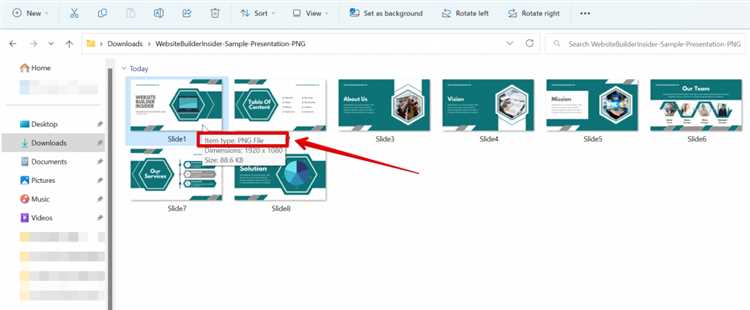
Перенос дизайна из Figma в PowerPoint вручную может быть времязатратным процессом. Для ускорения работы можно воспользоваться плагинами и скриптами, которые автоматизируют многие этапы. Это значительно упрощает задачу и сокращает количество ошибок при переносе элементов.
На данный момент существует несколько популярных инструментов, которые позволяют интегрировать Figma с PowerPoint.
- Figma to PowerPoint Plugin – один из наиболее известных плагинов для автоматического экспорта дизайнов из Figma в PowerPoint. После установки плагина, достаточно выбрать нужные фреймы и нажать «Export to PowerPoint». Плагин сохранит структуру слоёв и размер объектов, но возможно потребуется ручная настройка некоторых элементов.
- Figma2PPT – плагин, позволяющий автоматически преобразовывать страницы Figma в слайды PowerPoint. Этот инструмент сохраняет качество изображений и упрощает адаптацию дизайна для презентаций. В нем есть функции сохранения ссылок и текста, что упрощает использование для дизайнеров и маркетологов.
- Figmify – мощный инструмент, который позволяет автоматически экспортировать все элементы проекта из Figma в PowerPoint, включая текстовые блоки, изображения и векторные объекты. Figmify поддерживает возможность экспорта в формате, который уже полностью готов к использованию в PowerPoint, без необходимости в дополнительной корректировке.
Кроме того, для более гибкой настройки процесса можно использовать скрипты, которые автоматизируют отдельные этапы работы:
- Figma API – с помощью этого API можно написать кастомные скрипты для выгрузки данных из Figma. С его помощью можно экспортировать не только изображения, но и метаданные, например, шрифты, цвета и размеры, что будет полезно для сохранения точности и стиля в PowerPoint.
- Python с Figma API – с использованием Python и библиотеки Figma можно создать скрипты для массового экспорта объектов и их адаптации в PowerPoint. Например, можно автоматизировать процесс конвертации и сортировки слайдов, используя Python-скрипты, которые взаимодействуют с API.
Интеграция таких решений значительно повышает производительность и минимизирует рутинные операции, позволяя дизайнерам и разработчикам сосредоточиться на креативной части работы, а не на технических аспектах переноса данных.
Вопрос-ответ:
Как перенести дизайн из Figma в PowerPoint?
Для того чтобы перенести дизайн из Figma в PowerPoint, нужно сначала экспортировать элементы из Figma в формате изображения (PNG, JPEG или SVG). Затем в PowerPoint откройте нужный слайд и вставьте изображения. Если нужно, можно редактировать изображения или добавить текст поверх них, чтобы подогнать их под формат презентации.
Можно ли передать анимации и переходы из Figma в PowerPoint?
Прямого способа переноса анимаций и переходов из Figma в PowerPoint нет. Однако можно воспроизвести анимации вручную в PowerPoint, используя его встроенные инструменты для создания анимаций объектов. Простой способ — это экспортировать статичные элементы, а затем добавить анимации в PowerPoint вручную, чтобы сохранить визуальный эффект.
Какие форматы файлов можно использовать для переноса из Figma в PowerPoint?
Для переноса дизайна из Figma в PowerPoint чаще всего используют форматы PNG, JPEG, SVG или PDF. Эти форматы поддерживаются PowerPoint, и позволяют сохранить качество изображения. PNG и JPEG подходят для статичных изображений, а SVG — для векторных график, которые можно масштабировать без потери качества.
Можно ли редактировать экспортированные элементы из Figma в PowerPoint?
После экспорта из Figma в PowerPoint элементы будут представлять собой изображения, и их редактирование будет ограничено возможностями PowerPoint, например, изменение размеров или добавление эффектов. Если вам нужно больше возможностей для редактирования, рекомендуется экспортировать элементы в формате SVG и использовать их в качестве векторных объектов, что позволит изменять их без потери качества.
Как сделать так, чтобы дизайн в PowerPoint выглядел точно как в Figma?
Для того чтобы презентация в PowerPoint выглядела так же, как и в Figma, важно сохранить исходные пропорции и размеры элементов при экспорте. Используйте высококачественные изображения (PNG или JPEG с высоким разрешением) и избегайте значительных изменений размера объектов в PowerPoint. Также стоит учитывать шрифты, так как не все шрифты из Figma могут быть доступны в PowerPoint, и их возможно придется заменить на аналогичные.
Как перенести дизайн из Figma в PowerPoint без потери качества изображений?
Для того чтобы перенести проект из Figma в PowerPoint без потери качества, следует использовать экспорт в формат PNG или SVG. В Figma выберите нужный фрейм или элементы, затем перейдите в меню «File» и выберите «Export». Выберите разрешение 2x для изображений, чтобы они сохраняли четкость при вставке в PowerPoint. Также важно при вставке изображений в PowerPoint выбрать опцию «Вставить как изображение», чтобы избежать изменений в качестве при изменении размера.
Можно ли перенести текст из Figma в PowerPoint с сохранением форматирования?
Текст из Figma можно перенести в PowerPoint, но важно помнить, что прямое копирование и вставка не всегда сохраняет все стили и шрифты. Чтобы избежать проблем с форматированием, можно использовать метод «копировать как SVG» или экспортировать текст в виде изображения, если оформление текста не сложное. В случае с более сложными стилями и шрифтами рекомендуется установить используемые шрифты в PowerPoint, чтобы текст сохранил исходное оформление.






